Windows 7 sisältää uuden tehtäväpalkin, käynnistysnäytön, kirjautumisnäytön ja Aero-ominaisuuksien lisäksi satoja loistavia ominaisuuksia hupun alla. Monet Windows 7 -käyttäjät eivät ole tietoisia siitä, että Windows 7: n avulla käyttäjät voivat luoda järjestelmäkuvalevyn, jota voidaan sitten käyttää järjestelmän palauttamiseen aiempaan tilaan Windows Advanced Recovery -toiminnon avulla.

Advanced Recovery on yksi Windows 7: n vähemmän tunnetuista ominaisuuksista. Windows 7: ssä olevien edistyneiden palautusmenetelmien avulla Windows 7 voidaan palauttaa käyttökelpoiseen tilaan, jos se vahingoittuu huonosti.
Voit käynnistää Windows 7 -käyttöjärjestelmässä käytettävissä olevat lisätoimintatavat siirtymällä ohjauspaneeliin> Palautus> Lisäasetukset
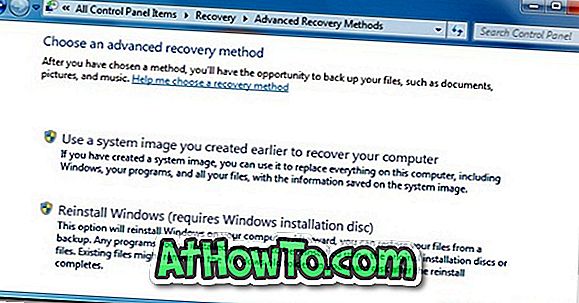
Windows 7: n Advanced Recovery -ohjelmassa on kaksi vaihtoehtoa:
# Käytä järjestelmän kuvaa palauttaaksesi tietokoneen
# Asenna Windows uudelleen Windows-asennuslevyllä
Ensimmäisessä menetelmässä Windows käyttää aikaisemmin luomaasi järjestelmätiedostojen varmuuskopiointia käyttämällä ohjauspaneelissa olevaa järjestelmän kuvan varmuuskopiointityökalua. Voit seurata opastamme, miten järjestelmäjärjestelmän varmuuskopiointiopas luodaan järjestelmän kuvan varmuuskopion luomiseksi. Vaihtoehto on myös Windows 7 -asennuksen korjaamiseen USB-korjausasemalla.
Toinen menetelmä mahdollistaa Windowsin uudelleenasentamisen joko alkuperäisen Windows-asennuslevyn tai tietokoneen valmistajan toimittaman palautuskuvan levyn avulla. Toisessa menetelmässä nykyinen Windows 7 -asennus siirretään kansioon nimeltä Windows.old. Voit siirtyä Windows 7: n vaiheittaisen ohjeen uudelleenasennukseen, jotta saat yksityiskohtaiset ohjeet, joiden avulla voit asentaa Windows 7: n helposti uudelleen käynnistyslevyn avulla.
Molemmissa menetelmissä tarjotaan mahdollisuus varmuuskopioida tiedostot, kuten asiakirjat, kuvat ja musiikki DVD: lle, USB-flash-laitteelle tai ulkoiselle kiintolevylle.
Jos jokin tietokoneistasi toimii Windows 8 -käyttöjärjestelmässä, kannattaa lukea Windows 8: n palautuslevyn luominen ja Windows 8: n palautus tehdasasetusten oppaaseen.
Lue myös: Miten Windows 7: n käynnistysongelmat korjataan käynnistyskorjauksen avulla.












